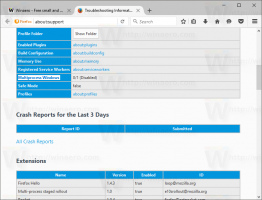Nova funkcija stranskega iskanja v Google Chromu naredi iskanje bolj priročno
Google preizkuša precej edinstven dodatek brskalniku Chrome, imenovan "Side Search". Prva stvar, na katero verjetno pomislite, je Stranska vrstica za iskanje Bing v Microsoft Edge, vendar nimajo nič skupnega. Stransko iskanje v Chromu vam omogoča, da se vrnete na zadnje iskanje, tako da ga odprete na plošči.
Oglas
Ko iščejo nekatere informacije v Googlu, mnogi uporabniki odprejo več povezav, ki jih najde iskalnik v posameznih zavihkih, in ohranijo odprt originalni zavihek z Googlom. To dramatično poveča število odprtih zavihkov v brskalniku, zaradi česar porabi več virov. Prav tako uporabniku otežuje upravljanje pretoka informacij.
Google poskuša to spremeniti. Trenutno eksperimentira s funkcijo stranskega iskanja, katere cilj je optimizirati izkušnjo iskanja za vas.
Stransko iskanje v Google Chromu
Ko je stransko iskanje omogočeno, doda nov gumb "G" v orodno vrstico levo od naslovnega polja. Privzeto je gumb skrit.
Ko v naslovno polje vnesete iskalni izraz in odprete povezavo, postane gumb viden. S klikom nanjo se odprejo rezultati iskanja na plošči na levi. Tam lahko kliknete naslednjo povezavo, če želite prebrati več o temi, in si ogledate ostale informacije, ki jih je Google našel na vašo zahtevo.

Ni vam treba več odpirati najdenih povezav v novih zavihkih ali klikniti gumb za nazaj, da se vrnete na stran za iskanje.
Trenutno je stransko iskanje v teku, zato ga morate ročno omogočiti v poskusnih možnostih. Na voljo je samo v Kanarska različica Chroma.
Kako omogočiti stransko iskanje v brskalniku Google Chrome
- Namestite najnovejšo različico Chrome Canary in jo zaženite.
- Vnesite ali kopirajte in prilepite
chrome://flags/#side-searchv naslovno vrstico in pritisnite Vnesite. - Izberite Omogočeno s spustnega seznama poleg Stransko iskanje možnost.
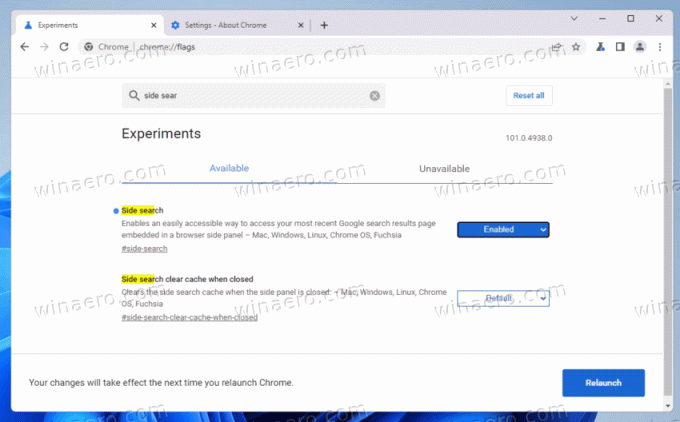
- Ko ste pozvani, znova zaženite brskalnik.
Zdaj ste pripravljeni poskusiti.
Zahvale gredo @Leopeva64 za namig!